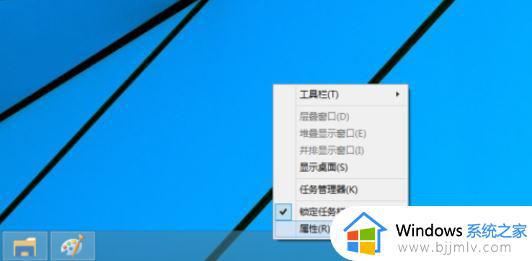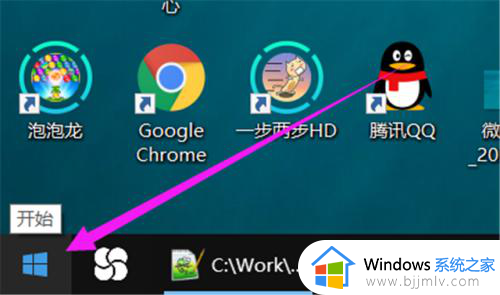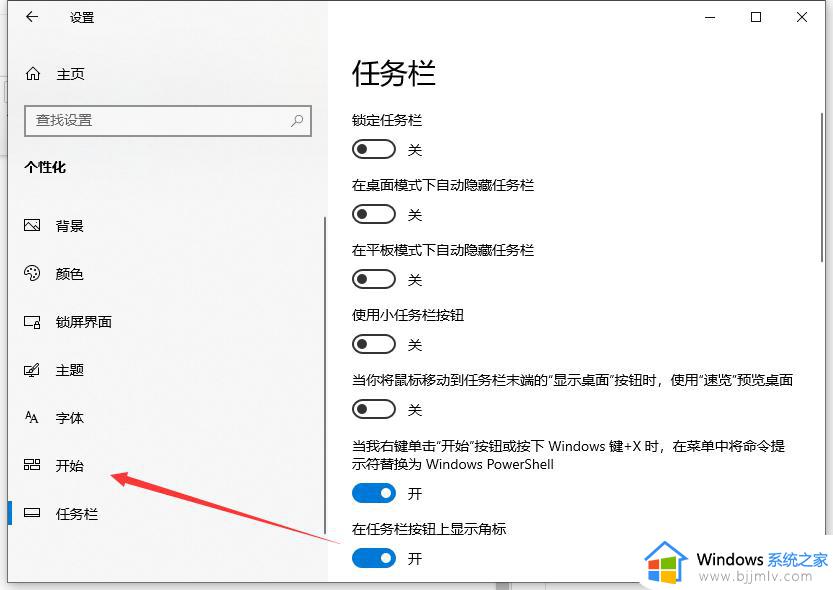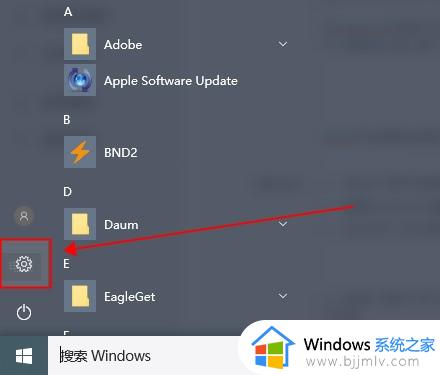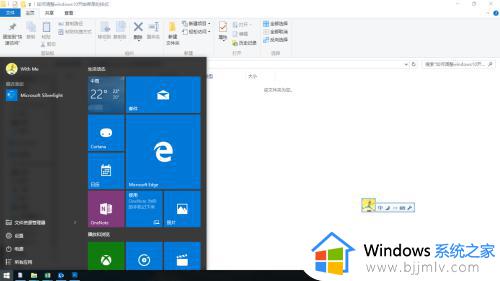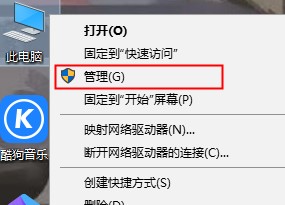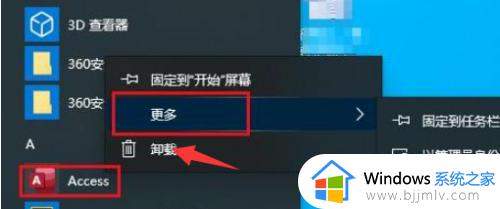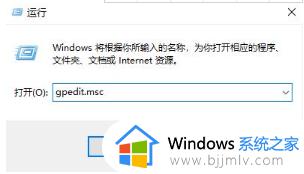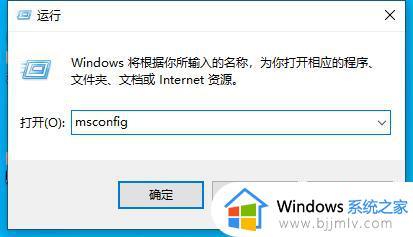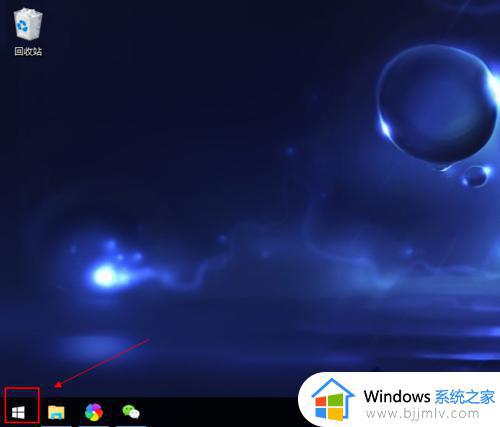win10的开始菜单切换成win7怎么操作 win10怎么把开始菜单更换成win7
更新时间:2023-10-11 10:48:38作者:skai
随着我们的win7操作系统被微软停止了更新,我们很多小伙伴都陆续升级为win10操作系统了,但是对于win10操作系统很多小伙伴还是不太适应,想要将win10操作系统的开始菜单切换成win7,但是不知道怎么操作,下面小编就带着大家一起来看看win10怎么把开始菜单更换成win7。
具体方法:
1、在win10系统界面中打开安全卫士,然后单击“功能”图标。
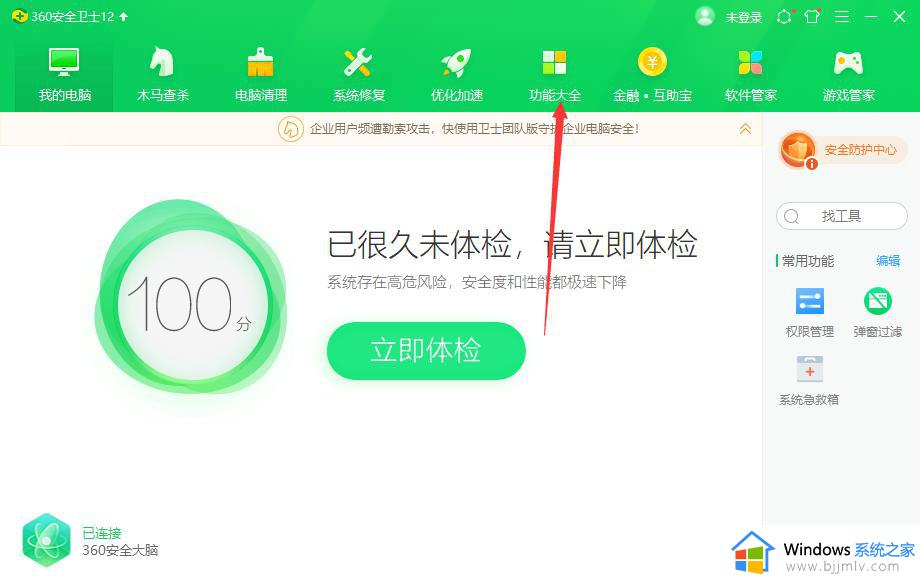
2、单击“ win10设置”图标以打开。
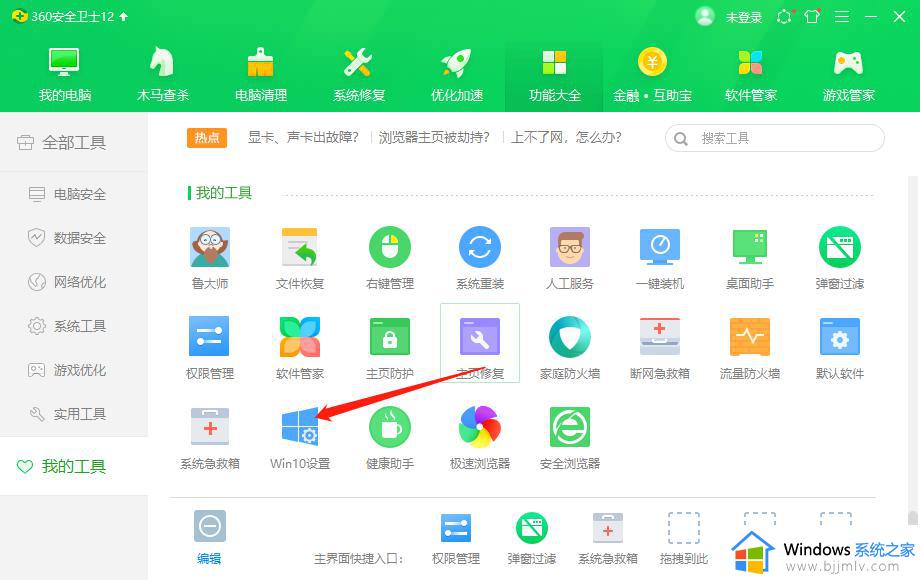
3、然后您可以看到我们当前的界面是win10界面,只需单击“一键设置”按钮即可将win10开始菜单设置为win7样式,如下所示:
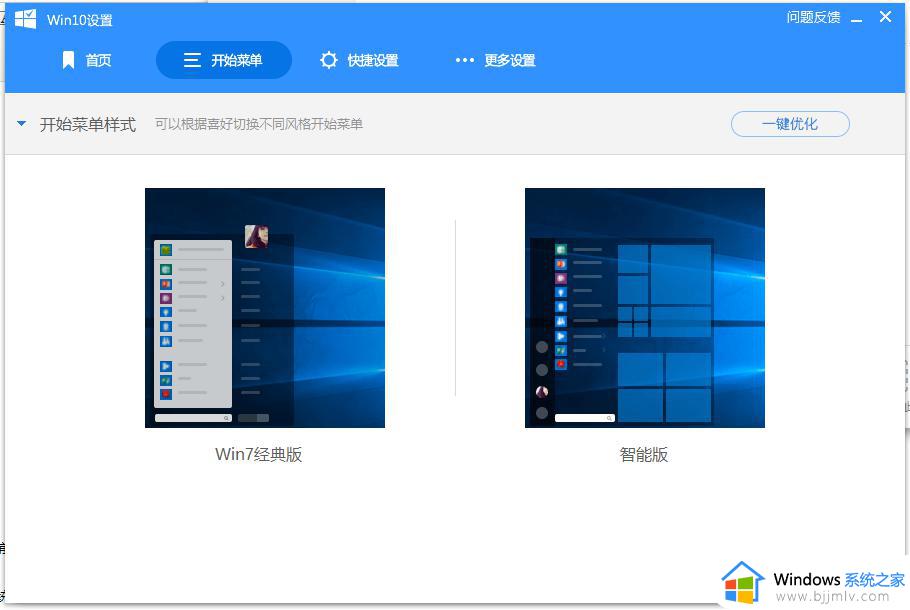
4、如果要切换回win10系统的开始菜单界面,则可以单击“开始菜单”,然后从开始菜单样式中进行选择。
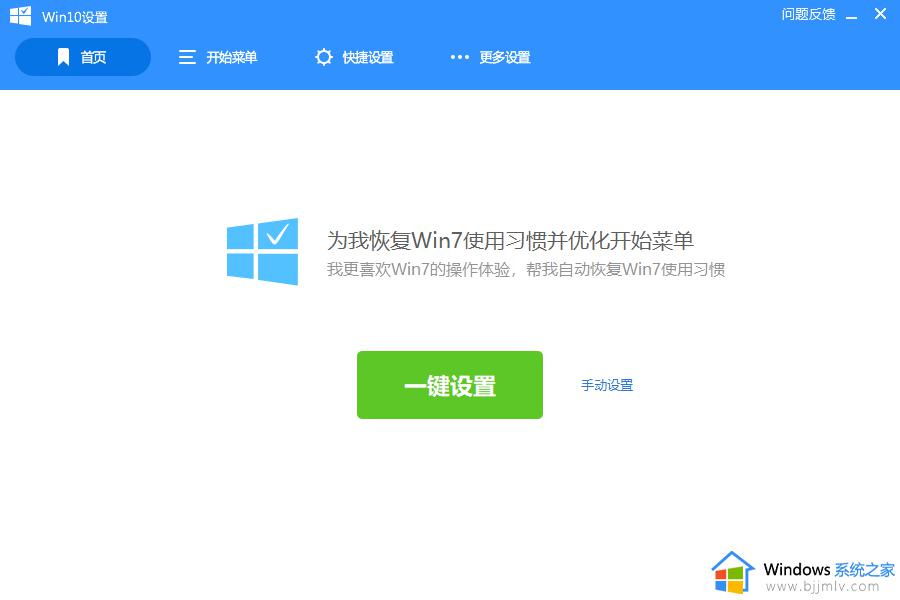
5、设置完成后,您会发现win10开始菜单已成为win7的经典样式。
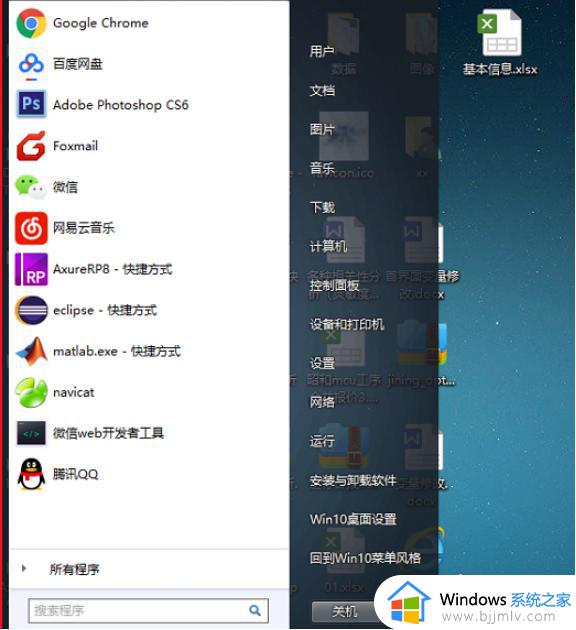
以上全部内容就是小编带给大家的win10把开始菜单更换成win7方法详细内容分享啦,有需要的小伙伴就快点跟着小编行动起来吧,希望本文对你有帮助。